Herhangi Bir Office 2013 Belgesini veya Sunumunu Anında Çevrimiçi Olarak Sunma
Google Dokümanlar’da gerçek bir rakip olduofis verimlilik kanalı, Microsoft Office belgelerini göstermenin ve paylaşmanın hızlı bir yolunu arıyordum. Microsoft paketini kullanan bir şirket için çalışıyorsanız, satış yöneticileri onları uzaktan nasıl paylaşacaklarını bulamadıklarından büyük olasılıkla şahsen onlarca PowerPoint sunumu ile karşılaştınız.
Office 2013 ile Microsoft kararlı görünüyorSıkışık konferans sunumlarına son verin ve çevrimiçi olarak erişilebilir hale getirin. Ancak, bana sorarsanız, kayalık bir başlangıç. Burada Office 2013 (365 Home Premium) Önizlemesini kullanarak bir döndürme özelliğini kullanacağım.
Not: Bu özellik yalnızca Microsoft Word, PowerPoint ve OneNote 2013’te geçerlidir.
PowerPoint sunumunuzu veya Word belgenizi açın ve Dosya sekmesini tıklayın.

Sahne arkası görünümünden Paylaş düğmesini seçin. Buradaki dört seçenekten, Online Sunum'u ve sonra Online Sunum düğmesini tıklayın.
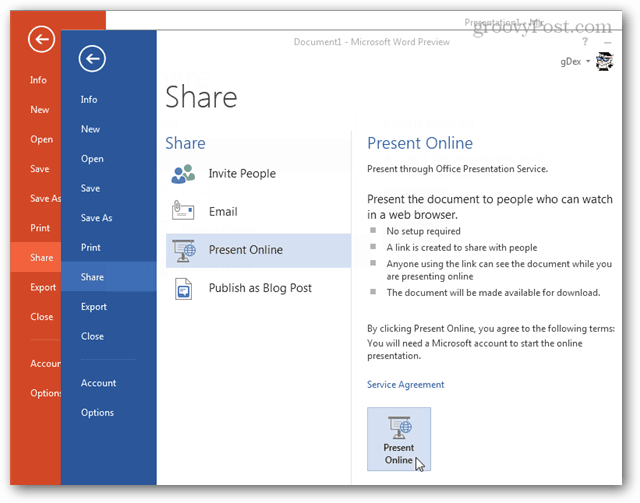
Office'in bağlanması bir dakika sürecek. Bu bir şeyler atıştırmak için iyi bir zaman olabilir.

Office 2013 web uygulaması bağlantısı ne zamanTamamen oluşturulmuşsa, benzersiz bir paylaşım bağlantısına sahip bir pencere göreceksiniz. Bu bağlantıyı verdiğiniz herkes belgenizi veya sunumunuzu yalnızca en sevdikleri web tarayıcılarına yapıştırarak görüntüleyebilecek.
Tıkla Start Sunu düğmesi, görüntüleyenlerin bağlanmasına izin vermeye başlar
Not: Yanlışlıkla bu pencereyi benzersiz URL'yi kopyalamadan kapatırsanız, Office şeridindeki Davetiye Gönder düğmesini tıklatarak tekrar açabilirsiniz.
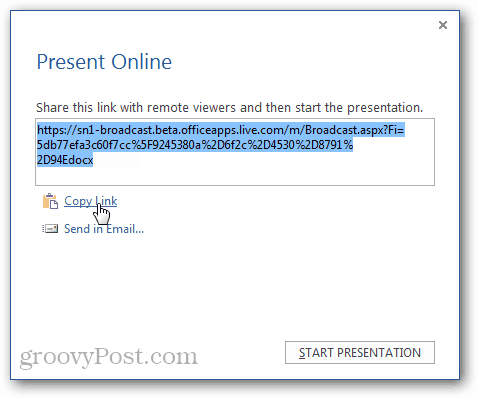
İşte burdayız. Sunum paylaşılıyor. Aşağıda, sunum yapan kişinin perspektifinden görüntünün ekran görüntüsü verilmiştir. Birkaç önemli özelliğin eksik olduğunu görmek beni biraz hayal kırıklığına uğrattı.
- Şu anda bağlı / görüntüleyen kişilerin listesi yok.
- Bir yorum düğmesi var, ancak çalışmıyor.
- Canlı sohbet yok
- SkyDrive'dan paylaşırken aksine, sunucu herhangi bir canlı değişiklik yapamaz.
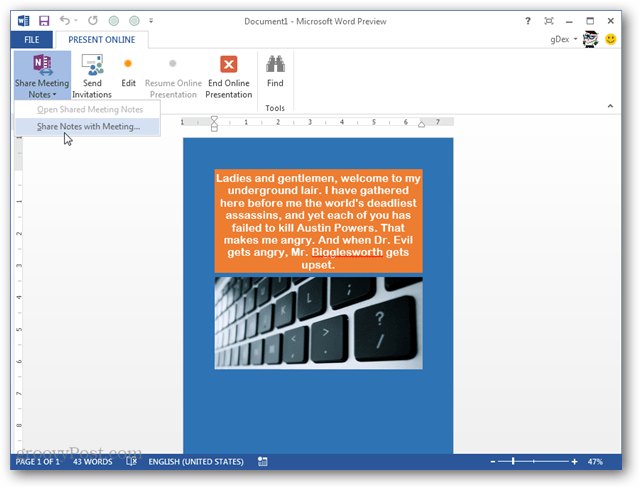
Belgede değişiklik yapmak istiyorsanızAnında, tüm sunumu duraklatacak bir düzenleme düğmesi var. Duraklatıldığında izleyiciler dokümanı görmeye devam eder, ancak devam düğmesine basana kadar değiştirdiklerinizi değil.
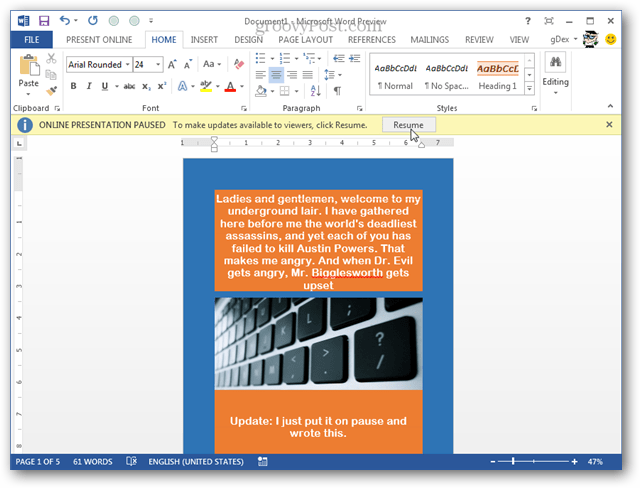
Aşağıda izleyicinin gördükleri ekran görüntüsüdür. Esasen tamamen görüntülemek için tasarlanmış basitleştirilmiş bir Office web uygulaması. Ancak, birkaç harika özelliğe sahiptir.

“Follow Presenter” butonu, sunum yapan kişi ile izleyici arasında dolaşan sayfayı senkronize edecektir. Bu, sadece pencerenin sağ tarafındaki kaydırma çubuğuna tıklayarak istediğiniz zaman değiştirilebilir.
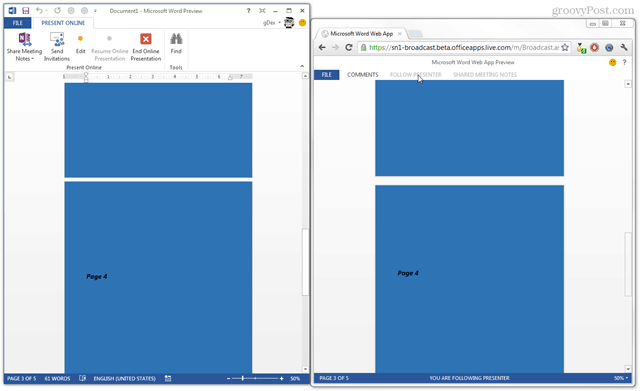
Web uygulamasındaki dosya menüsünde yapabilecekleri iki şey vardır. Orijinal formatta sunulanları indirebilirsiniz. Veya Yazdır düğmesini kullanarak PDF olarak indirebilirsiniz.
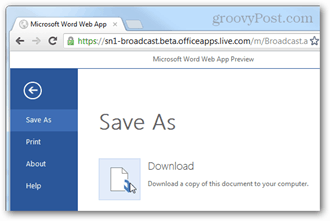

Sunucunun OneNote kitabı “Paylaş” yoluyla paylaşması durumundaToplantı Notları ”, izleyicinin sonundaki düğme, Not Defteri'ni yeni bir tarayıcı sekmesinde ayrı bir web uygulaması olarak açan bir bağlantıya dönüşecektir. Aynı zamanda, sunum yapan kişi OneNote uygulamasını belirtilen not defterine otomatik olarak açık tutacaktır.
Bu, birkaç harika şey yapmanızı sağlarİlk olarak, güncellemeler iki yönlü ve canlı. Onları yaptıkça olurlar. Ne yazık ki, benim için güncellenen değişiklikler ileri geri gerçekten yavaştı. İnternet bağlantımdan mı (3 megabit) mi, yoksa Microsoft'un henüz tüm merakları çözemediğinden mi emin değilim. Ayrıca, web uygulaması hala çok fazla çalışmaya ihtiyaç duyuyor, çizim yapmayı bile desteklemiyor; ancak masaüstü istemcisinden yapılan çizimleri görebilir.
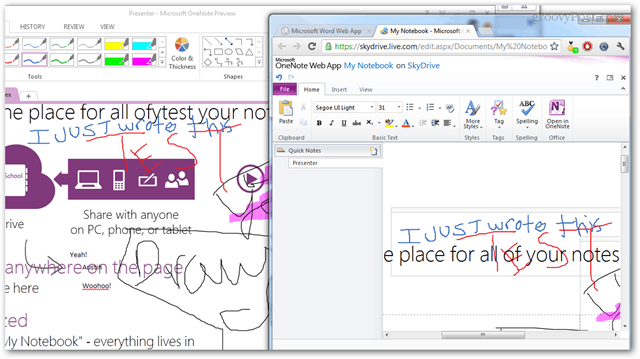
Bu, Office 2013 Önizleme baskısı yoluyla anında belge sunmakla ilgili her şeyi kapsar. Yine de çok fazla çalışmaya ihtiyacı var.
Microsoft Word doc sunumum bir kez donduTest sırasında ve uygulama çoğu zaman yavaş ya da yanıt vermiyordu. Ayrıca, bu özelliği herhangi bir toplantı türünü gerçekleştirmek için kullanmak istiyorsanız, bir konferans görüşmesinden veya başka bir konferans yazılımından ek destek almanız gerekir.
Umarım Microsoft geliştiricileri bunları çözecektirsunum yapan kişi ve görüntüleyen için bazı ek işlevler ekler ve bunları ekler. Bu, işletmelerin ek bir yazılıma ihtiyaç duymadan çevrimiçi sunum yapabilmeleri için güçlü bir araç olabilir.










yorum Yap